BizTalk Server 사용하여 SQL Server 복합 작업 실행
SQL 어댑터를 사용하면 어댑터 클라이언트가 SQL Server 데이터베이스에서 복합 작업을 수행할 수 있습니다. 복합 작업에는 다음이 포함될 수 있습니다.
삽입, 업데이트 및 삭제 작업. Select 작업은 복합 작업의 일부로 지원되지 않습니다.
작업으로 실행되는 저장 프로시저입니다.
단일 복합 작업에는 순서에 따라 이러한 작업 수가 있을 수 있습니다. 예를 들어 두 개의 삽입 작업과 삭제 작업, 마지막으로 저장 프로시저 실행이 있을 수 있습니다. 또한 서로 다른 데이터베이스 테이블 또는 뷰를 대상으로 하는 다른 작업을 수행할 수 있습니다. 어댑터가 복합 작업을 지원하는 방법에 대한 자세한 내용은 SQL 어댑터를 사용하여 SQL Server 복합 작업 실행을 참조하세요. 복합 작업에 대한 SOAP 메시지의 구조에 대한 자세한 내용은 복합 작업에 대한 메시지 스키마를 참조하세요.
참고
사용자 정의 형식의 열이 있는 테이블에서 작업을 수행하는 경우 애플리케이션 개발을 시작하기 전에 SQL 어댑터를 사용하여 User-Defined 형식의 테이블 및 뷰에 대한 작업을 참조해야 합니다.
SQL Server 복합 작업을 수행하는 방법
BizTalk Server SQL 어댑터를 사용하여 SQL Server 작업을 수행하려면 빌딩 블록에서 설명하는 절차 작업을 수행하여 SQL 어댑터를 사용하여 BizTalk 애플리케이션을 개발합니다. SQL Server 데이터베이스에서 복합 작업을 수행하려면 다음 작업을 수행합니다.
BizTalk 프로젝트를 만들고 호출하려는 모든 작업에 대한 스키마를 생성합니다.
이전 단계에서 생성한 모든 스키마에 대한 참조가 포함된 스키마 파일을 수동으로 만듭니다.
SQL Server 데이터베이스에서 메시지를 보내고 받기 위한 메시지를 BizTalk 프로젝트에 만듭니다. 이러한 메시지는 이전 단계에서 만든 요청 및 응답 스키마를 준수해야 합니다.
SQL Server 데이터베이스에서 복합 작업을 호출하는 오케스트레이션을 만듭니다.
BizTalk 프로젝트를 빌드하고 배포합니다.
물리적 송신 및 수신 포트를 만들어 BizTalk 애플리케이션을 구성합니다.
BizTalk 애플리케이션을 시작합니다.
이 항목에서는 이러한 작업을 수행하는 방법에 대한 지침을 제공합니다.
이 항목을 기반으로 하는 샘플
이 항목을 기반으로 하는 샘플 CompositeOperations는 BizTalk 어댑터 팩과 함께 제공됩니다. 자세한 내용은 SQL 어댑터에 대한 샘플을 참조하세요.
스키마 생성
이 항목에서는 복합 작업을 수행하는 방법을 설명하기 위해 다음 작업이 지정된 순서대로 수행됩니다.
EMPLOYEE 테이블에 레코드를 삽입합니다.
GET_LAST_EMP_DATA 저장 프로시저를 호출하여 마지막으로 삽입된 레코드의 모든 열을 검색합니다.
EMPLOYEE 테이블에서 레코드를 삭제합니다.
샘플과 함께 제공되는 스크립트를 실행하여 EMPLOYEE 테이블을 만듭니다. 샘플에 대한 자세한 내용은 스키마 샘플을 참조하세요.
BizTalk 프로젝트를 만들고 어댑터 서비스 사용 추가 기능을 사용하여 이러한 작업에 대한 스키마를 생성해야 합니다. 스키마를 생성하는 방법에 대한 자세한 내용은 SQL 어댑터를 사용하여 Visual Studio에서 SQL Server 작업에 대한 메타데이터 검색을 참조하세요.
복합 스키마 정의 만들기
이제 개별 작업에 대해 만든 스키마를 참조하는 복합 스키마를 만들어야 합니다. 복합 스키마 정의를 만들려면 다음 단계를 수행합니다.
복합 스키마 정의를 추가하려면
BizTalk 프로젝트에 스키마 파일을 추가합니다. 프로젝트 이름을 마우스 오른쪽 단추로 클릭하고 추가를 가리킨 다음 새 항목을 클릭합니다. 새 항목 추가 대화 상자의 범주 상자에서 스키마 파일을 클릭합니다. 템플릿 상자에서 스키마를 클릭합니다. 스키마 파일의 이름을 지정하고 확인을 클릭합니다.
이 예제에서는 스키마 파일 이름을 로
CompositeSchema.xsd지정합니다.수행하려는 다양한 작업에 대해 생성된 스키마에 대한 참조를 추가합니다. 이 예제에서는 작업에 대해 생성된 다양한 스키마는 다음과 같습니다.
삽입 및 삭제 작업의 경우 TableOperation.dbo.Employee.xsd입니다.
GET_LAST_EMP_DATA 저장 프로시저에 대한 procedure.dbo.xsd입니다.
참조를 추가하려면 다음을 수행합니다.
CompositeSchema.xsd에서 루트 <스키마> 노드를 마우스 오른쪽 단추로 클릭하고 속성을 클릭합니다.
속성 상자에서 Imports 속성에 대해 줄임표 단추(...)를 클릭합니다.
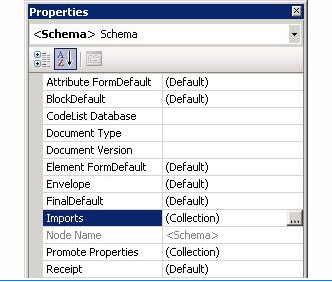
가져오기 대화 상자의 새 스키마를 다른 이름으로 가져오기 목록에서 XSD 가져오기를 선택한 다음 추가를 클릭합니다.
BizTalk 형식 선택 대화 상자에서 BizTalk 프로젝트 이름 노드를 확장하고 스키마를 확장한 다음 가져올 스키마를 선택합니다. 이 예제에서는 BizTalk_project_name> 선택합니다<. TableOperation_dbo_Employee. 확인을 클릭합니다.
이 단계를 반복하여 BizTalk_project_name> 가져옵니다<. Procedure_dbo.
가져오기 대화 상자에서 확인을 클릭합니다.
루트 스키마 노드에 두 개의 자식 노드를 추가합니다. 하나의 자식 노드는 복합 작업을 수행하기 위한 요청 스키마에 해당합니다. 다른 자식 노드는 응답 스키마에 해당합니다. 요청 스키마에 해당하는 노드에는 이름이 있을 수 있습니다. 응답 스키마에 해당하는 노드를 request_schema_node>호출<해야 합니다. 이 예제에서는 요청 스키마 노드를 요청으로 호출합니다. 따라서 응답 스키마 노드를 RequestResponse라고 합니다.
참고
기본적으로 루트 노드는 새 스키마 파일에도 추가됩니다. 루트 노드의 이름을 요청으로 바꿀 수 있습니다. 노드 이름을 바꾸려면 노드 이름을 마우스 오른쪽 단추로 클릭하고 이름 바꾸기를 클릭합니다.
스키마 노드 아래에 노드를 추가하려면 다음을 <수행합니다.>
스키마 노드를 <마우스 오른쪽 단추로 클릭하고 스키마>노드 삽입을 가리킨 다음 자식 레코드를 클릭합니다.
새 노드의 이름을 RequestResponse로 바꿉니다.
복합 작업의 일부로 수행할 각 작업에 대한 요청 스키마에 해당하는 요청 노드 아래에 자식 노드를 추가합니다. 이 예제에서는 다음에 해당하는 자식 노드를 추가해야 합니다.
EMPLOYEE 테이블에 작업을 삽입하고 삭제합니다.
저장 프로시저를 GET_LAST_EMP_DATA.
중요
작업을 수행하려는 순서와 동일한 순서로 노드를 추가해야 합니다. 예를 들어 레코드를 삽입한 다음 저장 프로시저를 실행한 다음 레코드를 삭제하려면 먼저 삽입 작업에 대한 노드를 추가한 다음 저장 프로시저에 대한 노드를 추가하고 마지막으로 삭제 작업의 노드를 추가해야 합니다.
요청 노드에 자식 노드를 추가하려면 다음을 수행 합니다.
요청 노드를 마우스 오른쪽 단추로 클릭하고 스키마 노드 삽입을 가리킨 다음 자식 레코드를 클릭합니다.
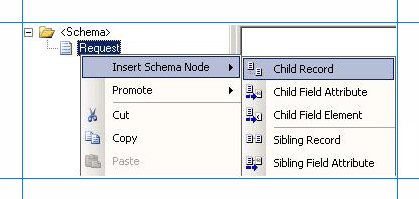 스키마 에
스키마 에 복합 작업의 일부로 수행하는 작업에 대한 요청 스키마에 해당하는 레코드의 이름을 바꿉니다. 예를 들어 노드 이름을 "Insert"로 바꿉니다.
EMPLOYEE 테이블의 삽입 작업에 대한 요청 스키마에 삽입 노드를 매핑합니다. 이렇게 하려면 노드 삽입 을 마우스 오른쪽 단추로 클릭하고 속성을 클릭합니다. 속성 상자의 데이터 구조 형식 목록에서 삽입(참조)을 선택합니다.
 에 매핑
에 매핑이 단계를 반복하여 GET_LAST_EMP_DATA 저장 프로시저 및 삭제 작업에 대한 요청 스키마에 대한 노드를 추가합니다. 노드 이름을 지정하고 다음 표에 설명된 대로 해당 스키마에 매핑합니다.
노드 이름 스키마에 매핑됨 GET_LAST_EMP_DATA GET_LAST_EMP_DATA(참조) 삭제 삭제(참조)
복합 작업의 일부로 수행할 각 작업에 대한 응답 스키마에 해당하는 RequestResponse 노드 아래에 자식 노드를 추가합니다. 이 예제에서는 다음 항목에 해당하는 자식 노드를 추가해야 합니다.
EMPLOYEE 테이블에 작업을 삽입하고 삭제합니다.
저장 프로시저를 GET_LAST_EMP_DATA.
중요
요청 노드 아래의 자식 노드와 동일한 순서로 자식 노드를 추가해야 합니다.
RequestResponse 노드에 자식 노드를 추가하려면 다음을 수행합니다.
RequestResponse 노드를 마우스 오른쪽 단추로 클릭하고 스키마 노드 삽입을 가리킨 다음 자식 레코드를 클릭합니다.
복합 작업의 일부로 수행하는 작업의 응답 스키마에 해당하는 레코드의 이름을 바꿉니다. 예를 들어 노드 이름을 "InsertResponse"로 바꿉니다.
INSERTResponse 노드를 EMPLOYEE 테이블의 삽입 작업에 대한 응답 스키마에 매핑합니다. 이렇게 하려면 InsertResponse 노드를 마우스 오른쪽 단추로 클릭하고 속성을 클릭합니다. 속성 상자의 데이터 구조 형식 목록에서 InsertResponse(참조)를 선택합니다.
이러한 단계를 반복하여 GET_LAST_EMP_DATA 저장 프로시저 및 삭제 작업에 대한 응답 스키마에 대한 노드를 추가합니다. 노드 이름을 지정하고 다음 표에 설명된 대로 해당 스키마에 매핑합니다.
노드 이름 스키마에 매핑됨 GET_LAST_EMP_DATAResponse GET_LAST_EMP_DATAResponse(참조) DeleteResponse DeleteResponse(참조)
CompositeSchema.xsd 파일을 저장합니다.
메시지 및 메시지 형식 정의
마지막 단계에서 만든 복합 스키마는 오케스트레이션의 메시지에 필요한 "형식"을 설명합니다. 메시지는 일반적으로 해당 스키마에 의해 정의된 형식인 변수입니다. 이제 오케스트레이션에 대한 메시지를 만들고 이전 단계에서 만든 스키마에 연결해야 합니다.
메시지를 만들고 스키마에 연결하려면
BizTalk 프로젝트에 오케스트레이션을 추가합니다. 솔루션 탐색기 BizTalk 프로젝트 이름을 마우스 오른쪽 단추로 클릭하고 추가를 가리킨 다음 새 항목을 클릭합니다. BizTalk 오케스트레이션의 이름을 입력하고 추가를 클릭합니다.
BizTalk 프로젝트의 오케스트레이션 보기 창이 열려 있지 않으면 이 창을 엽니다. 이렇게 하려면 보기를 클릭하고 다른 창을 가리킨 다음 오케스트레이션 보기를 클릭합니다.
오케스트레이션 보기에서 메시지를 마우스 오른쪽 단추로 클릭한 다음 새 메시지를 클릭합니다.
새로 만든 메시지를 마우스 오른쪽 단추로 클릭한 다음 속성 창을 선택합니다.
Message_1속성 창에서 다음을 수행합니다.
사용 항목 원하는 작업 ID Request입력메시지 유형 드롭다운 목록에서 스키마를 확장한 다음 CompositeOp.CompositeSchema.Request를 선택합니다. 여기서 CompositeOp은 BizTalk 프로젝트의 이름입니다. CompositeSchema는 복합 작업에 대해 수동으로 만든 스키마입니다. 2단계를 반복하여 새 메시지를 만듭니다. 새 메시지의 속성 창에서 다음을 수행합니다.
사용 항목 원하는 작업 ID Response입력메시지 유형 드롭다운 목록에서 스키마를 확장한 다음 CompositeOp.CompositeSchema.RequestResponse를 선택합니다.
오케스트레이션 설정
SQL Server 복합 작업을 수행하기 위해 BizTalk Server 사용하려면 BizTalk 오케스트레이션을 만들어야 합니다. 이 오케스트레이션에서는 정의된 수신 위치에 요청 메시지를 삭제합니다. 요청 메시지는 이전에 만든 복합 스키마를 준수해야 합니다. SQL 어댑터는 이 메시지를 사용하고 SQL Server 전달합니다. SQL Server 응답은 다른 위치에 저장됩니다. 메시지를 SQL Server 보내고 응답을 받으려면 각각 보내기 및 받기 셰이프를 포함해야 합니다. 복합 작업을 수행하기 위한 기본 오케스트레이션은 다음과 유사합니다.
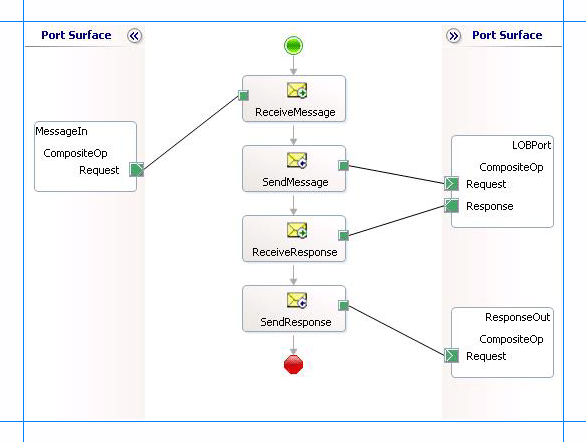 오케스트레이션
오케스트레이션
메시지 셰이프 추가
각 메시지 셰이프에 대해 다음 속성을 지정해야 합니다. Shape 열에 나열된 이름은 방금 언급한 오케스트레이션에 표시된 메시지 셰이프의 이름입니다.
| 도형 | 도형 유형 | 속성 |
|---|---|---|
| ReceiveMessage | Receive | - 이름을ReceiveMessage로 설정 - 활성화를 True로 설정 |
| SendMessage | Send | - 이름을SendMessage로 설정 |
| ReceiveResponse | Receive | - 이름을ReceiveResponse로 설정 - 활성화를 False로 설정 |
| SendResponse | Send | - 이름을SendResponse로 설정 |
포트 추가
각 논리 포트에 대해 다음 속성을 지정해야 합니다. 포트 열에 나열된 이름은 오케스트레이션에 표시된 포트의 이름입니다.
| 포트 | 속성 |
|---|---|
| MessageIn | - 식별자를MessageIn으로 설정 - Type을 MessageInType으로 설정 - 통신 패턴을단방향으로 설정 - 수신할 통신 방향 설정 |
| LOBPort | - 식별자를LOBPort로 설정 - 형식을 LOBPortType으로 설정 - 통신 패턴을Request-Response로 설정 - 통신 방향을Send-Receive로 설정 |
| ResponseOut | - 식별자를ResponseOut으로 설정 - Type을 ResponseOutType으로 설정 - 통신 패턴을단방향으로 설정 - 전송할 통신 방향 설정 |
작업 셰이프에 대한 메시지를 지정하고 포트에 연결
다음 표에서는 작업 셰이프에 대한 메시지를 지정하고 메시지를 포트에 연결하도록 설정해야 하는 속성 및 해당 값을 지정합니다. Shape 열에 나열된 이름은 앞에서 언급한 오케스트레이션에 표시된 메시지 셰이프의 이름입니다.
| 도형 | 속성 |
|---|---|
| ReceiveMessage | - 메시지를요청으로 설정 - 작업을MessageIn.CompositeOp.Request로 설정 |
| SendMessage | - 메시지를요청으로 설정 - 작업을 LOBPort.CompositeOp.Request로 설정 |
| ReceiveResponse | - 메시지를응답으로 설정 - 작업을 LOBPort.CompositeOp.Response로 설정 |
| SendResponse | - 메시지를응답으로 설정 - 작업을ResponseOut.CompositeOp.Request로 설정 |
이러한 속성을 지정하면 메시지 셰이프와 포트가 연결되고 오케스트레이션이 완료됩니다.
이제 BizTalk 솔루션을 빌드하고 BizTalk Server 배포해야 합니다. 자세한 내용은 오케스트레이션 빌드 및 실행을 참조하세요.
BizTalk 애플리케이션 구성
BizTalk 프로젝트를 배포한 후에는 이전에 만든 오케스트레이션이 BizTalk Server 관리 콘솔의 오케스트레이션 창 아래에 나열됩니다. 애플리케이션을 구성하려면 BizTalk Server 관리 콘솔을 사용해야 합니다. 연습은 연습 : 기본 BizTalk 애플리케이션 배포를 참조하세요.
애플리케이션 구성에는 다음이 포함됩니다.
애플리케이션에 대한 호스트를 선택합니다.
오케스트레이션에서 만든 포트를 BizTalk Server 관리 콘솔의 실제 포트에 매핑합니다. 이 오케스트레이션의 경우 다음을 수행해야 합니다.
하드 디스크의 위치와 요청 메시지를 삭제할 해당 파일 포트를 정의합니다. BizTalk 오케스트레이션은 요청 메시지를 사용하고 SQL Server 데이터베이스로 보냅니다.
하드 디스크의 위치와 BizTalk 오케스트레이션이 SQL Server 데이터베이스의 응답이 포함된 응답 메시지를 삭제하는 해당 파일 포트를 정의합니다.
SQL Server 데이터베이스에 메시지를 보낼 물리적 WCF-Custom 또는 WCF-SQL 송신 포트를 정의합니다. 복합 작업의 일부인 작업은 단일 트랜잭션에서 실행되므로 UseAmbientTransaction 바인딩 속성이 True로 설정되어 있는지 확인합니다.
또한 송신 포트에서 작업을 지정해야 합니다. 복합 작업에 대한 작업은 "CompositeOperation"입니다. 포트를 만드는 방법에 대한 자세한 내용은 SQL 어댑터에 대한 물리적 포트 바인딩 수동 구성을 참조하세요. 포트에 대한 작업을 지정하는 방법에 대한 자세한 내용은 SQL 어댑터에 대한 SOAP 작업 구성을 참조하세요.
참고
또한 어댑터 서비스 BizTalk 프로젝트 추가 기능을 사용하여 스키마를 생성하면 포트에 대한 정보와 해당 포트에 대해 설정할 작업이 포함된 바인딩 파일이 만들어집니다. BizTalk Server 관리 콘솔에서 이 바인딩 파일을 가져와 송신 포트(아웃바운드 호출의 경우) 또는 수신 포트(인바운드 호출의 경우)를 만들 수 있습니다. 자세한 내용은 SQL 어댑터를 사용하도록 포트 바인딩 파일을 사용하여 물리적 포트 바인딩 구성을 참조하세요. 이 바인딩 파일을 가져오는 경우 WCF-Custom 또는 WCF-SQL 송신 포트에 대한 작업은 스키마를 생성하는 동안 어댑터 서비스 사용 추가 기능에서 선택한 모든 작업을 포함하는 동적 작업으로 설정됩니다. 복합 작업의 경우 동적 작업을 "CompositeOperation"으로 바꿔야 합니다.
애플리케이션 시작
SQL Server 데이터베이스에서 복합 작업을 수행하려면 BizTalk 애플리케이션을 시작해야 합니다. BizTalk 애플리케이션 시작에 대한 지침은 오케스트레이션을 시작하는 방법을 참조하세요.
이 단계에서는 다음을 확인합니다.
오케스트레이션에 대한 요청 메시지를 받을 FILE 수신 포트가 실행 중입니다.
오케스트레이션에서 응답 메시지를 받을 FILE 송신 포트가 실행 중입니다.
WCF-Custom 또는 WCF-SQL 송신 포트는 실행 중인 SQL Server 데이터베이스에 메시지를 보냅니다.
작업에 대한 BizTalk 오케스트레이션이 실행 중입니다.
작업 실행
애플리케이션을 실행한 후에는 요청 메시지를 FILE 수신 위치에 삭제해야 합니다. 요청 메시지의 스키마는 이전에 만든 복합 작업에 대한 스키마를 준수해야 합니다. 예를 들어 EMPLOYEE 테이블에 레코드를 삽입하고, GET_LAST_EMP_DATA 저장 프로시저를 호출하고, EMPLOYEE 테이블에서 레코드를 삭제하는 요청 메시지는 다음과 같습니다.
<Request xmlns="http://CompositeTest.CompositeSchema">
<Insert xmlns="http://schemas.microsoft.com/Sql/2008/05/TableOp/dbo/Employee">
<Rows>
<Employee xmlns="http://schemas.microsoft.com/Sql/2008/05/Types/Tables/dbo">
<Name>John</Name>
<Designation>Manager</Designation>
<Salary>100000</Salary>
</Employee>
</Rows>
</Insert>
<GET_LAST_EMP_DATA xmlns="http://schemas.microsoft.com/Sql/2008/05/Procedures/dbo" />
<Delete xmlns="http://schemas.microsoft.com/Sql/2008/05/TableOp/dbo/Employee">
<Rows>
<Employee xmlns="http://schemas.microsoft.com/Sql/2008/05/Types/Tables/dbo">
<Name>John</Name>
</Employee>
</Rows>
</Delete>
</Request>
SQL 어댑터를 사용하여 SQL Server 데이터베이스에서 복합 작업을 수행하기 위한 요청 메시지 스키마에 대한 자세한 내용은 복합 작업에 대한 메시지 스키마를 참조하세요.
오케스트레이션은 메시지를 사용하고 SQL Server 데이터베이스로 보냅니다. SQL Server 데이터베이스의 응답은 오케스트레이션의 일부로 정의된 다른 FILE 위치에 저장됩니다. 예를 들어 이전 요청 메시지에 대한 SQL Server 데이터베이스의 응답은 다음과 같습니다.
<?xml version="1.0" encoding="utf-8" ?>
<RequestResponse xmlns="http://CompositeTest.CompositeSchema">
<InsertResponse xmlns="http://schemas.microsoft.com/Sql/2008/05/TableOp/dbo/Employee">
<InsertResult>
<long xmlns="http://schemas.microsoft.com/2003/10/Serialization/Arrays">10080</long>
</InsertResult>
</InsertResponse>
<GET_LAST_EMP_DATAResponse xmlns="http://schemas.microsoft.com/Sql/2008/05/Procedures/dbo">
<GET_LAST_EMP_DATAResult>
<DataSet xmlns="http://schemas.datacontract.org/2004/07/System.Data">
<xs:schema id="NewDataSet" xmlns:xs="http://www.w3.org/2001/XMLSchema" xmlns:msdata="urn:schemas-microsoft-com:xml-msdata">
<xs:element msdata:IsDataSet="true" name="NewDataSet">
<xs:complexType>
<xs:sequence>
<xs:element minOccurs="0" maxOccurs="unbounded" name="NewTable">
<xs:complexType>
<xs:sequence>
<xs:element minOccurs="0" name="Employee_ID" type="xs:int" />
<xs:element minOccurs="0" name="Name" type="xs:string" />
<xs:element minOccurs="0" name="DOJ" type="xs:dateTime" />
<xs:element minOccurs="0" name="Designation" type="xs:string" />
<xs:element minOccurs="0" name="Job_Description" type="xs:string" />
<xs:element minOccurs="0" name="Photo" type="xs:base64Binary" />
<xs:element minOccurs="0" name="Rating" type="xs:string" />
<xs:element minOccurs="0" name="Salary" type="xs:decimal" />
<xs:element minOccurs="0" name="Last_Modified" type="xs:base64Binary" />
</xs:sequence>
</xs:complexType>
</xs:element>
</xs:sequence>
</xs:complexType>
</xs:element>
</xs:schema>
<diffgr:diffgram xmlns:diffgr="urn:schemas-microsoft-com:xml-diffgram-v1">
<NewDataSet xmlns="">
<NewTable>
<Employee_ID>10080</Employee_ID>
<Name>John</Name>
<Designation>Manager</Designation>
<Salary>100000.00</Salary>
<Last_Modified>AAAAAAAAF40=</Last_Modified>
</NewTable>
</NewDataSet>
</diffgr:diffgram>
</DataSet>
</GET_LAST_EMP_DATAResult>
<ReturnValue>0</ReturnValue>
</GET_LAST_EMP_DATAResponse>
<DeleteResponse xmlns="http://schemas.microsoft.com/Sql/2008/05/TableOp/dbo/Employee">
<DeleteResult>1</DeleteResult>
</DeleteResponse>
</RequestResponse>
앞의 응답에는 복합 작업의 일부로 수행되는 다양한 작업에 해당하는 여러 결과 집합이 포함되어 있습니다. 예를 들어 요소에는 InsertResult 새로 추가된 레코드의 고유 식별자인 10080이 포함됩니다.
모범 사례
BizTalk 프로젝트를 배포하고 구성한 후에는 구성 설정을 바인딩 파일이라는 XML 파일로 내보낼 수 있습니다. 바인딩 파일을 생성한 후에는 파일에서 구성 설정을 가져올 수 있으므로 동일한 오케스트레이션에 대한 송신 포트 및 수신 포트와 같은 항목을 만들 필요가 없습니다. 바인딩 파일에 대한 자세한 내용은 어댑터 바인딩 다시 사용을 참조하세요.